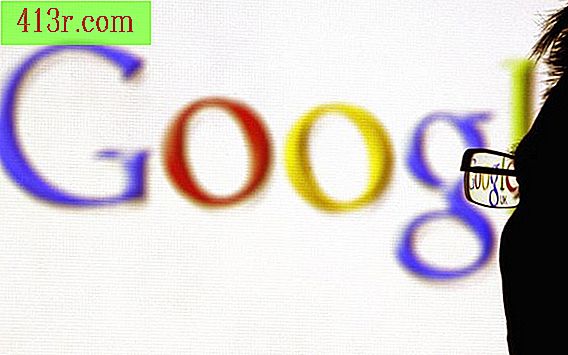Como criar uma apresentação para uma página da web
Vá para o site do slide. Slide permite fazer upload de fotos e criar sua apresentação através da página web.
Clique na guia amarela "Fazer uma apresentação" encontrada na home page do Slide. Isso levará você para a página "Criar uma apresentação".
Clique na aba "Browse" na parte inferior da página "Create a Presentation" para adicionar imagens à sua apresentação. Procure no seu computador por diferentes fotos que você deseja adicionar à apresentação. Continue fazendo isso até que tenha carregado todas as fotos que você deseja incluir em sua apresentação.
Role até o final da página e mude o título de uma foto, se desejar. Para alterar um título, basta clicar no texto abaixo da foto. Você pode alterar o tamanho dos títulos como eles aparecem em sua apresentação, clicando na caixa "Tamanho", que é imediatamente acima de onde você muda os títulos.
Escolha a guia "Estilos" à esquerda do cabeçalho "Personalizar seu design" para decidir como suas fotos serão exibidas durante a apresentação. Se você não gostar de nenhuma das 15 opções da página, clique no link "Ver mais" para ver mais opções. Clique em uma das opções para visualizar sua apresentação.
Clique na aba "Frame" para escolher uma borda para sua apresentação. Você pode escolher uma das 15 opções ou selecionar "Ver mais". Você pode até mesmo criar seu próprio quadro, clicando no link "Faça o seu próprio".
Escolha a guia "Temas" para selecionar efeitos animados para sua apresentação. Exemplos disso são flocos de neve caindo ou pequenos corações voadores que aparecem em suas fotos. Novamente, você pode clicar no link "Ver mais" para encontrar mais tópicos.
Você pode adicionar música à sua apresentação clicando na guia "Música / Vídeo". Você pode escolher entre 10 músicas diferentes na caixa "Mais populares" ou clicar em "Ver mais músicas / vídeos" para encontrar outras músicas disponíveis no site do slide.
Clique na guia "Plano de fundo" para alterar a cor de fundo da sua apresentação. Clique na caixa preta sob o título "Cor de fundo da apresentação" para escolher entre as diferentes cores. Você também pode deixar o fundo preto, se preferir.
Clique na guia "Efeitos" para alterar a aparência das fotos encontradas na sua apresentação. Você pode escolher entre 12 efeitos.
Use a guia "Tamanho" para alterar o tamanho geral da sua apresentação. Talvez você deva reduzir o tamanho da sua apresentação dependendo da página da web para a qual você fez o upload depois de terminar. Você pode escolher "Pequeno", "Médio" ou "Grande" ou inserir a largura e a altura do tamanho manualmente.
Clique na guia "Privacidade" para escolher se deseja que sua apresentação esteja disponível para outros usuários ou apenas para você.
Clique na aba verde "Salvar [obter o código]" para finalizar a apresentação. Você precisará inserir um endereço de e-mail e senha na próxima página para salvar a apresentação. Você também pode clicar no link "Ignorar registro" se quiser encerrar a apresentação sem registrar-se no site do slide. No entanto, se você escolher essa opção, não poderá editar sua apresentação no futuro.
Clique no link "Mais" à esquerda da página final para encontrar mais links para diferentes páginas da web. Se você não usar nenhuma dessas páginas, poderá usar a apresentação em sua página pessoal. Clique no link "Não encontra o que procura? Experimente aqui!" parte inferior esquerda da página da web. Depois de ter feito isso, você encontrará um novo link e instruções para adicionar a apresentação à sua página web.